Le guide sono uno strumento indispensabile per creare layout precisi e accattivanti in Photoshop Elements. Che sia per dati di stampa, biglietti d'auguri, biglietti da visita o poster – le guide ti aiutano a allineare al meglio gli elementi e a realizzare la tua visione creativa. In questa guida imparerai come attivare le guide, utilizzarle efficacemente e migliorare notevolmente il tuo layout.
Principali scoperte
- Le guide aiutano nell'allineamento preciso degli oggetti.
- Puoi adattare le misure della righello secondo i tuoi desideri.
- Le guide possono essere facilmente aggiunte, spostate e fissate.
- Con le guide puoi progettare layout gradevoli e adattare testi e grafiche.
Guida passo-passo
Per utilizzare le guide in Photoshop Elements, segui questi passaggi:
Attivare le guide
Per rendere visibili le guide, devi prima attivare il righello. Vai alla barra dei menu su "Visualizza" e seleziona l'opzione "Mostra righello". Ora il righello superiore e sinistro sarà visualizzato.
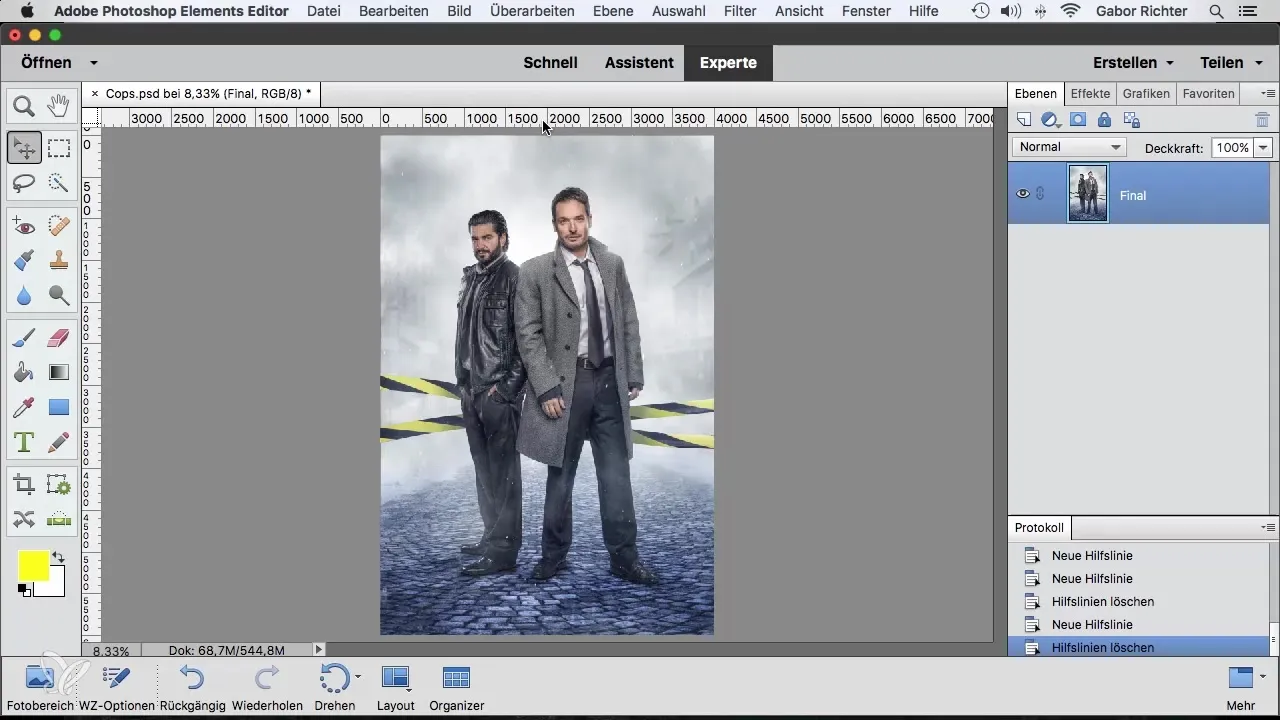
Adattare le unità di misura
A seconda del progetto, è utile cambiare l'unità di misura del righello. Fai doppio clic sul righello per aprire un menu in cui puoi selezionare l'unità di misura. Che sia pixel, millimetri o centimetri – scegli l'unità più adatta al tuo progetto.
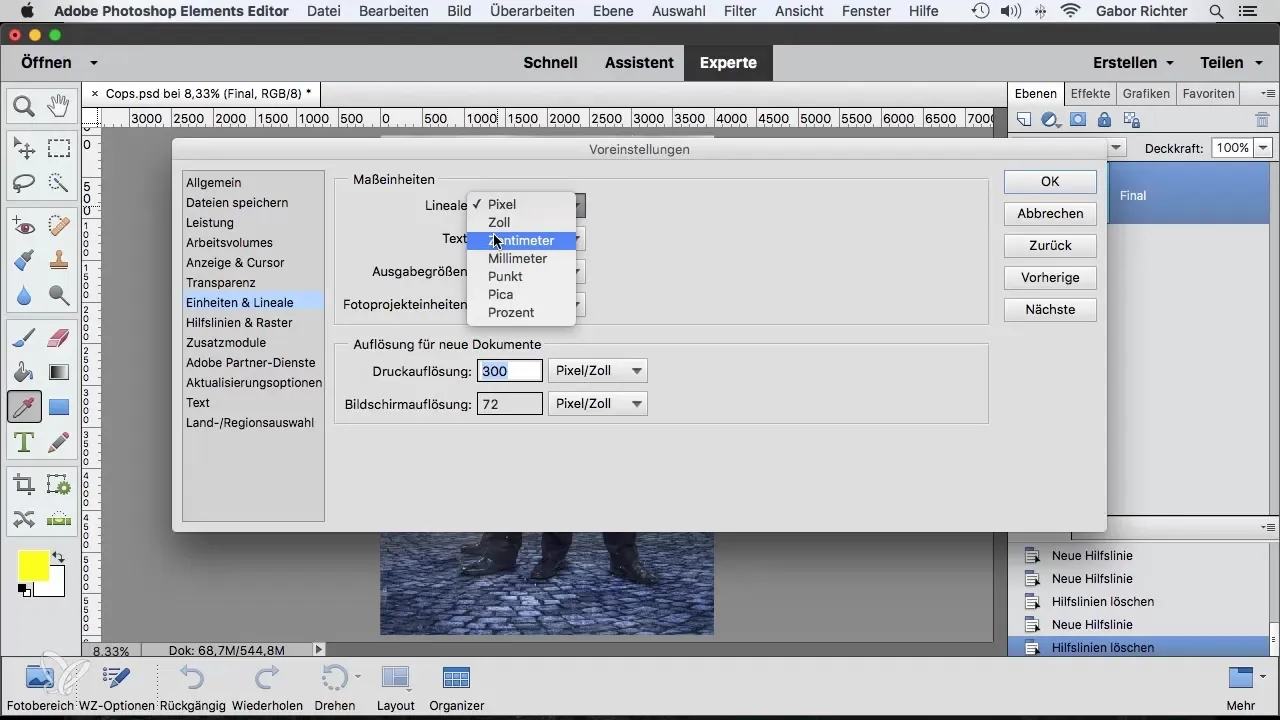
Inserire guide
Puoi aggiungere una guida facendo clic con il mouse sul righello e tenendo premuto il pulsante del mouse. Trascina la guida nel tuo documento e rilascia il pulsante del mouse per posizionarla. Questa linea sarà ora utile per allineare precisi gli elementi.
Posizionare e adattare le guide
Quando sposti una guida in un'altra posizione, fai semplicemente clic su di essa e trascinala nella posizione desiderata. Questo ti offre la flessibilità di ottimizzare ulteriormente i tuoi layout.
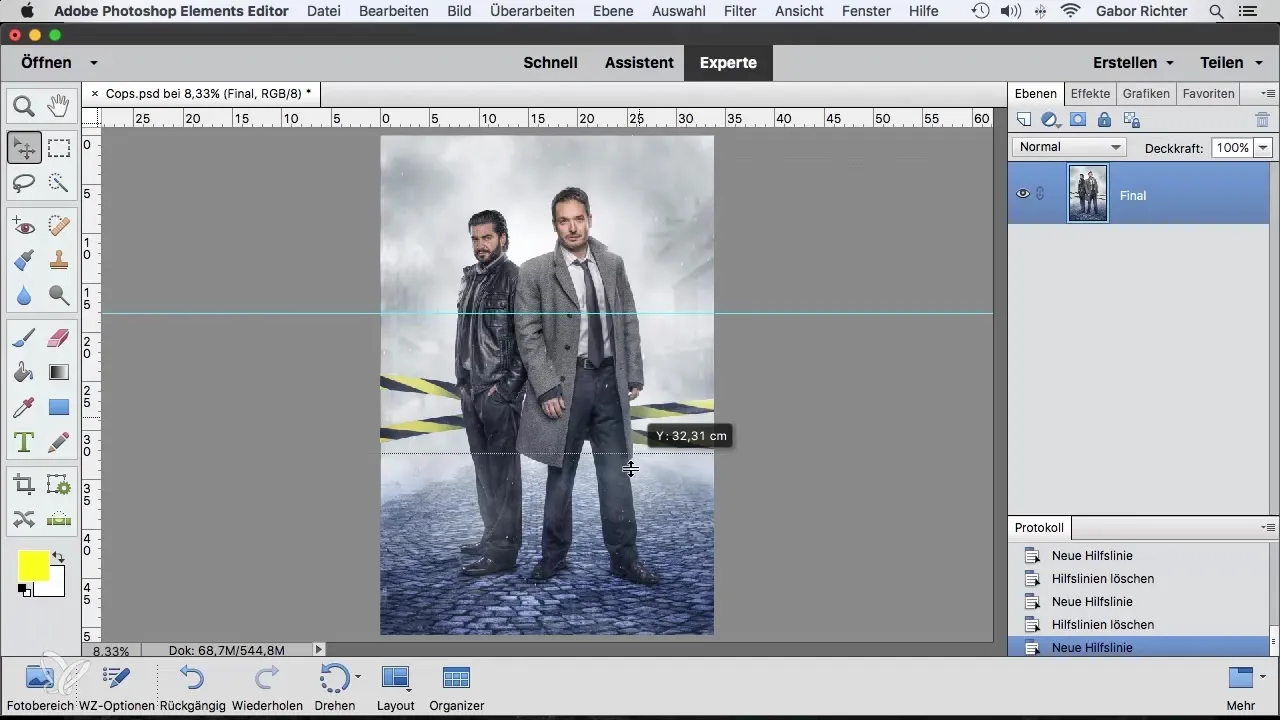
Utilizzare guide per margine di stampa
Un'applicazione utile è impostare guide per il margine di stampa. Definisci una distanza necessaria per la tipografia e trascina la guida di conseguenza. In questo modo puoi assicurarti che elementi importanti non vengano persi nei margini.
Allineare il contenuto con precisione alle guide
Quando inserisci testi o elementi grafici nel tuo progetto, essi si allineeranno automaticamente alle guide. Questa funzione rende semplice creare un layout armonioso. Usa lo strumento di selezione rettangolare per impostare misure precise per i tuoi elementi.
Fissare le guide
Se desideri che le guide rimangano al loro posto, puoi fissarle. Vai su "Visualizza" e attiva "Fissa guide". Questo impedisce che vengano spostate accidentalmente mentre lavori con altri elementi.
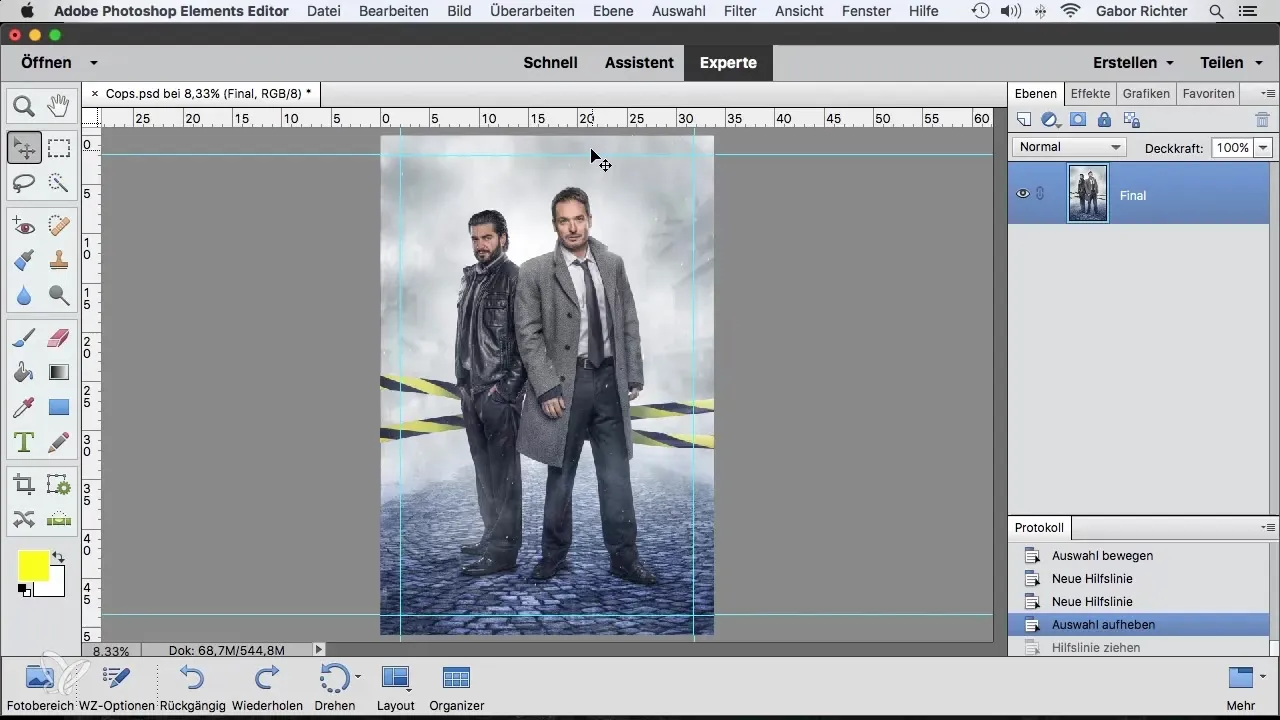
Cancellare le guide
Se le guide non sono più necessarie, puoi facilmente eliminarle. Vai su "Visualizza" e seleziona "Elimina guide" per rimuovere completamente tutte le linee aggiuntive e ripulire il tuo ambiente di lavoro.
Adattare grafiche e testi
Ora che hai posizionato le tue guide, puoi iniziare ad allineare con precisione i tuoi elementi grafici e testi. Utilizza gli strumenti di trasformazione per assicurarti che tutto si adatti perfettamente alla pagina.
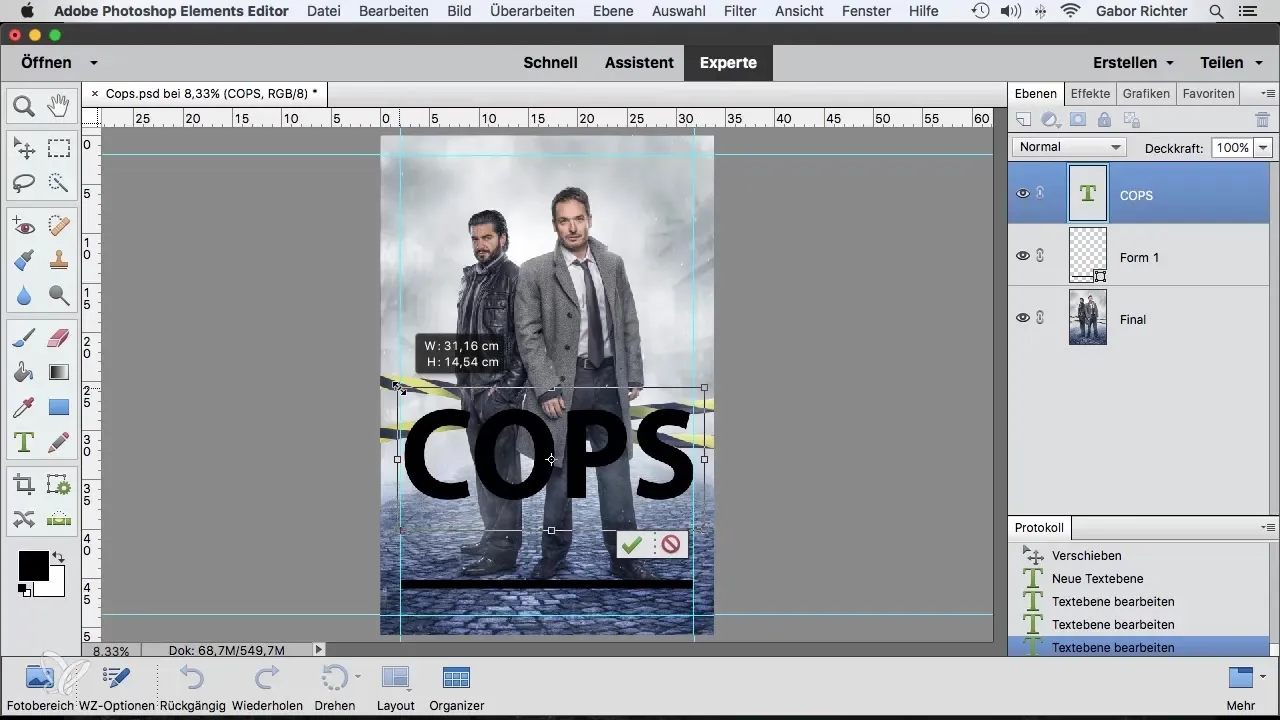
Ottimizzare il layout
Per ottimizzare il tuo layout finale, sperimenta con font, dimensioni e colori. Mentre adatti le tue grafiche, le guide ti aiuteranno a garantire che tutto appaia coerente e presentato in un design accattivante.
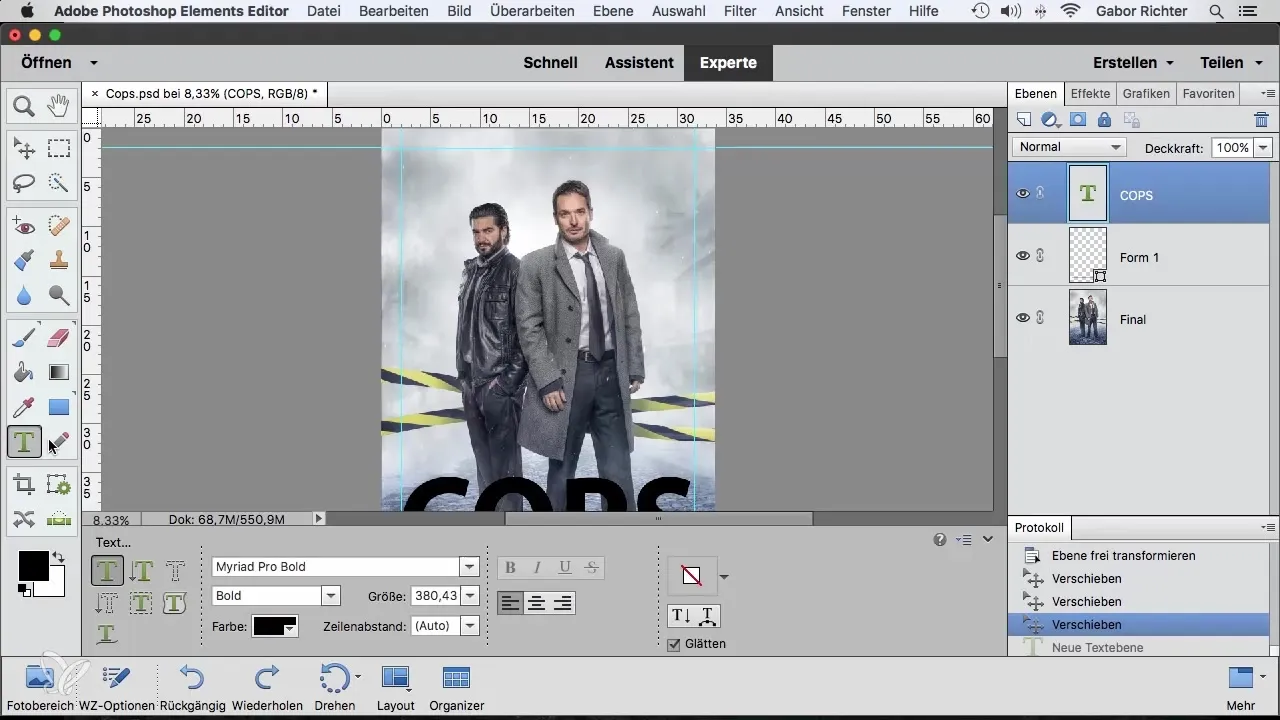
Riepilogo – Utilizzare efficacemente le guide in Photoshop Elements
Le guide in Photoshop Elements sono uno strumento potente per supportare l'allineamento e il design dei tuoi elementi grafici. Con le giuste tecniche e un po' di pratica, potrai creare layout che non solo sono precisi, ma anche esteticamente gradevoli.
Domande frequenti
Come posso aggiungere una guida in Photoshop Elements?Fai clic sul righello, tieni premuto il pulsante del mouse e trascina la linea nel tuo documento.
Posso cambiare l'unità di misura del righello?Sì, fai doppio clic sul righello e seleziona l'unità di misura desiderata dal menu.
Come posso fissare le guide?Vai su "Visualizza" e attiva "Fissa guide" per tenerle ferme.
Posso eliminare le guide?Sì, vai semplicemente su "Visualizza" e seleziona "Elimina guide" per rimuovere tutte le guide.
Come posso assicurarmi che i miei testi siano allineati alle guide?Inserisci i tuoi testi o elementi grafici e si allineeranno automaticamente alle guide.


